Werbung
Eine zunehmend verbreitete Methode, mehr Informationen zu teilen, als es die Beschränkung von Twitter auf 140 Zeichen zulässt, ist das Teilen eines Screenshots aus einem Artikel. Wenn Sie in einem Absatz auf eine oder zwei bestimmte Zeilen hinweisen möchten, können Sie mit einem Online-Tool einen gefälschten Hervorhebungseffekt erstellen. Wenn Sie Zugriff auf Photoshop haben, können Sie dies auch offline tun.
Schritt 1
Mach ein Bildschirmfoto Die ultimative Anleitung zum Erstellen eines ScreenshotsDie meisten Leute würden denken, dass das Erstellen eines Screenshots ein einfacher und unkomplizierter Prozess ist und dass er auf jeder Plattform, auf die sie stoßen, ähnlich ist. Nun, sie würden sich irren. Der Prozess der Aufnahme von Screenshots ... Weiterlesen des Textabschnitts, den Sie markieren und in Photoshop öffnen möchten. Öffnen Sie das Pinselwerkzeug in Photoshop über das Werkzeugmenü oder über das Tastenkombination B.. Ein normaler Rundpinsel reicht aus, aber wenn Sie möchten, können Sie einen herunterladen Markierungspinselsatz um es noch authentischer zu machen.
Schritt 2
Erstellen Sie eine neue Ebene in Ihrem Bild, indem Sie fortfahren Schicht > Neu > Neue Schichtoder verwenden Sie die Tastenkombination Umschalt + Befehlstaste / Strg + N.. Stellen Sie sicher, dass Sie sich auf der neuen Ebene und nicht auf der Ebene mit dem Screenshot befinden, bevor Sie mit dem nächsten Schritt fortfahren.
Schritt 3
Wählen Sie eine leuchtend gelbe Farbe. In dem Screenshot unten habe ich verwendet # f2ea10. Halten Sie die Umschalttaste gedrückt und ziehen Sie den Pinsel über den Text. Mit der Umschalttaste können Sie eine gerade Linie zeichnen. Der Text wird vollständig von der Farbe bedeckt, aber der nächste Schritt wird sich darum kümmern.
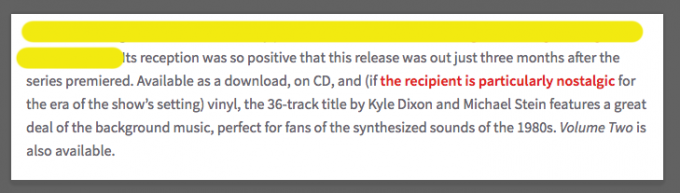
Wenn Sie mehr als eine Zeile markieren, stellen Sie möglicherweise fest, dass Photoshop beim Wechseln zur nächsten Zeile versucht, Ihre zuvor markierte Zeile mit der neuen zu verknüpfen. Verwenden Sie in diesem Fall einfach die Tastenkombination Strg / Cmd + Z. Wenn Sie die Linie erneut ziehen, wird diese Verbindung unterbrochen.
Schritt 4
Wenn Sie den gesamten Text hervorgehoben haben, den Sie hervorheben möchten, klicken Sie mit der rechten Maustaste auf die Ebene mit den gelben Linien und wählen Sie Fülloptionen. Unter Allgemeine Mischung Sie können eine auswählen Mischmodus aus einem Dropdown-Menü. Wählen Multiplizieren. Ein optionaler Schritt ist das Anpassen der Deckkraft, aber das hängt wirklich von Ihren persönlichen Vorlieben ab.
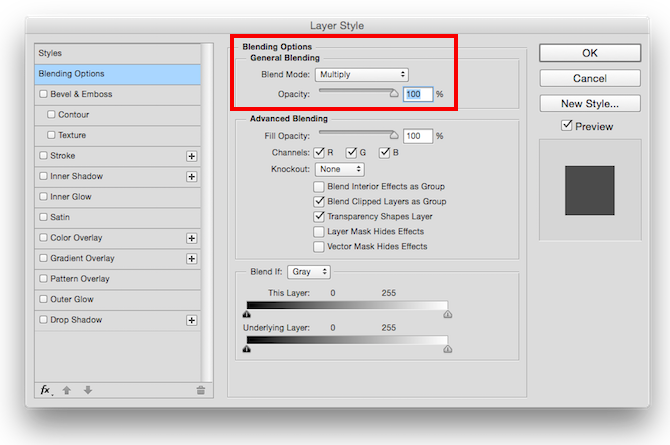
Das Endprodukt sieht folgendermaßen aus:

Die Verwendung einer zweiten Ebene ist eine gute Möglichkeit, die Hervorhebung vollständig zu steuern, ohne versehentlich irreversible Änderungen an Ihrem ursprünglichen Screenshot vorzunehmen.
Wenn Sie es jedoch vorziehen, können Sie das Erstellen einer neuen Ebene einfach überspringen und direkt an Ihrem Screenshot arbeiten. Wenn Sie Ihren Pinsel im ersten Schritt auswählen, können Sie den Mischmodus auch aus den Pinseleigenschaften auswählen. Wählen MultiplizierenWenn Sie über Ihren Screenshot streichen, können Sie Text darunter sehen.

Haben Sie Tipps und Tricks, um einen falschen Textmarkereffekt auf Screenshots zu erzielen? Lass es uns in den Kommentaren wissen.
Nancy ist Schriftstellerin und Herausgeberin und lebt in Washington DC. Zuvor war sie Redakteurin für den Nahen Osten bei The Next Web und arbeitet derzeit in einem in DC ansässigen Think Tank für Kommunikation und Social Media Outreach.
